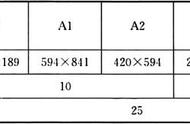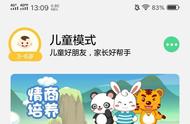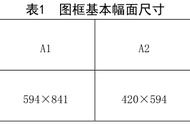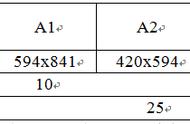需要原文档的同学,私信我回复:资料,自动领取
尺寸与绘图注释

5.1 尺寸的创建和编辑
视图添加完成之后, 接下来的工作就是添加尺寸注释等。创建或者显示绘图尺寸的地方 法有多种, 无论在零件模式还是在装配模式下都可以使用“显示/拭除”尺寸工具创建。另 外,利用下拉菜单插入>尺寸>新参考>可以直接创建工程图尺寸,在模型树中选择任意一 特征是,在其鼠标右键菜单中, 也可以显示特征尺寸或某个视图的所有尺寸。
5.1.1 创建或者显示绘图尺寸
创建尺寸的办法方法极多,利用模型树显示尺寸最为方便、快捷, 这也是 Creo 工程图 的优势所在。Ribbon 界面中, “注释面板”的“显示/拭除”工具中, 有更多的选项和控制 方式。除此之外, 还可以进行手动创建尺寸。手动创建尺寸仅仅作为辅助, 有的时候由于 实体建模时,草图创建并不规范,因此手动创建尺寸也有其优势。
如图所示的一个零件,显示其尺寸有三种办法:

图5- 1. 注释创建实例
5.1.1.1 按特征显示
新建绘图>调入视图>模型树栏>左键单击需要显示特征的尺寸>显示模型注释>弹出 显示模型注释对话框>上面的选项卡切换并勾选其所属内容,这样就会显示出该特征的对应
的尺寸、公差等信息,如图:

图5-2. 显示模型注释